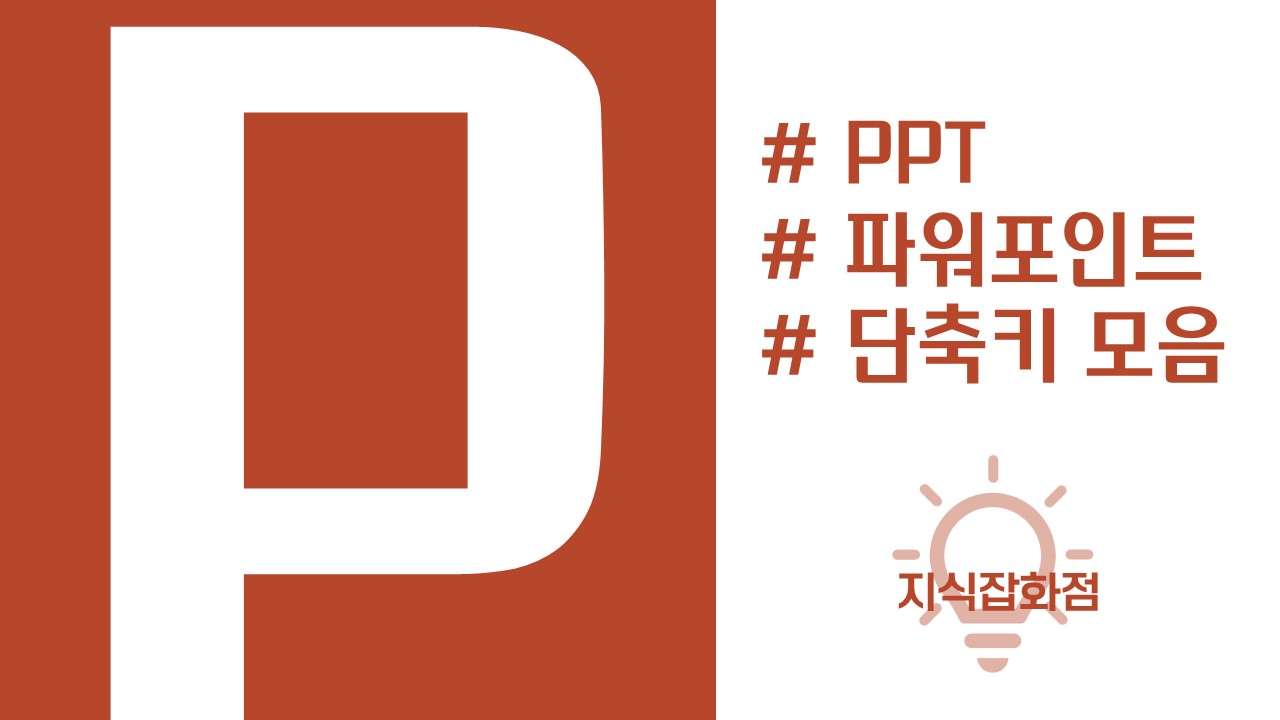오늘은 엑셀의 단순한 단축키가 아닌 [빠른 실행 도구 모음]을 설정하여 자주 쓰는 기능을 단축키로 설정해보려 한다. 일단 [빠른 실행 도구 모음]은 엑셀 최상단 메뉴바의 좌측에 있는 도구 모음이다. 그럼 이 [빠른 실행 도구 모음]을 가지고 뭘 할 수 있느냐? 각각의 아이콘들은 Alt 키와 숫자키를 조합하여 바로 실행이 가능하다. 좌측부터 Alt키와 함께 순서대로 숫자 1번부터 조합할 수가 있다. (텐키로는 안 먹히니 키배열 상단의 숫자키를 사용하자) 또한, 해당 빠른 실행 도구는 원하는 데로 편집이 가능하다. ※ 빠른 실행 도구 모음 사용자 지정 상단 메뉴바의 도구모음 제일 우측의 역삼각형(▽) 아이콘을 누르면(①) 빠른 실행 도구 모음 사용자 지정 메뉴가 나오며 그중 기타 명령(②)을 눌러주면 편집할..